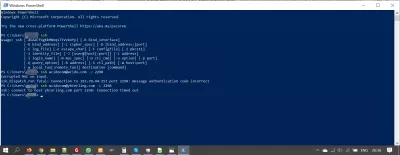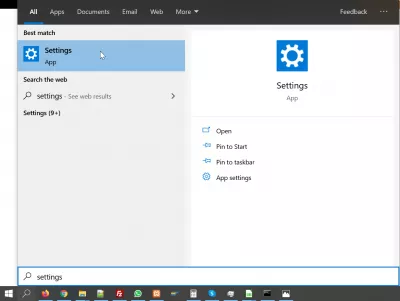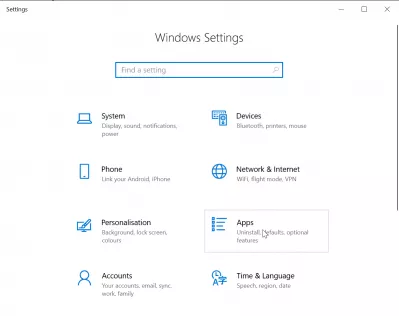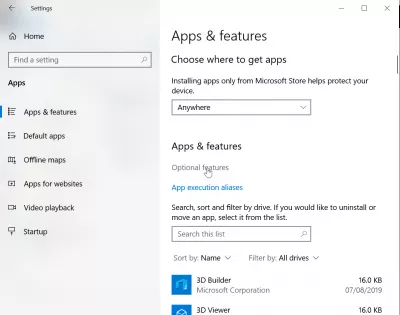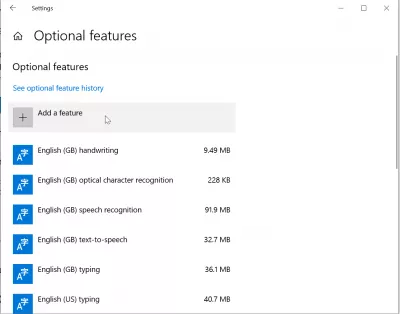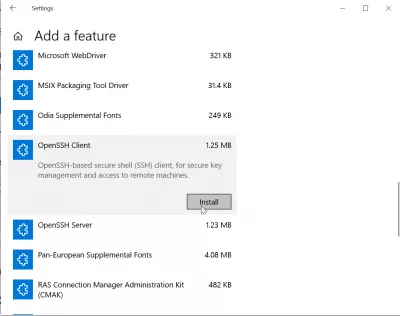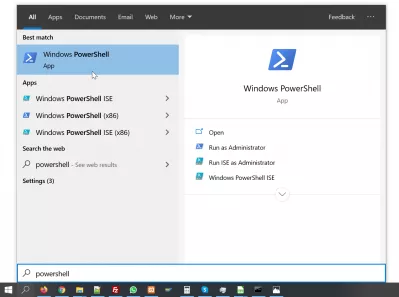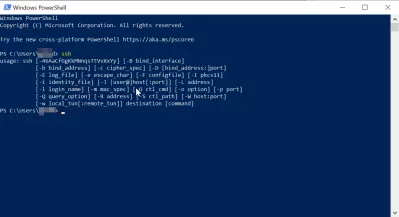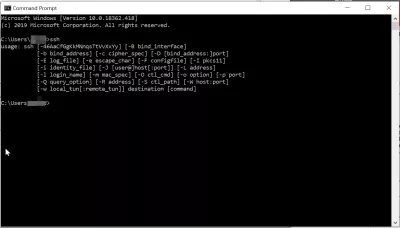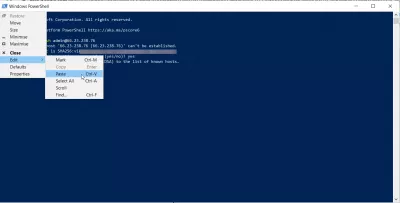विंडोज 10 नेटिव एसएसएच पॉवरशेल क्लाइंट इंस्टॉलेशन
नेटिव विंडोज 10 एसएसएच पॉवरशेल
विंडोज 10 के बाद से, अब एक अंतर्निहित विंडोज एसएसएच क्लाइंट है जो डिफ़ॉल्ट रूप से स्थापित नहीं है, लेकिन इसे सेटिंग्स मेनू के माध्यम से वैकल्पिक के रूप में जोड़ा जा सकता है।
एक SSH, सुरक्षित शेल के लिए, एक क्लाइंट और एक सर्वर जैसे CPanel डोमेन सर्वर के बीच सूचना का आदान-प्रदान करने के लिए एक एन्क्रिप्टेड संचार प्रोटोकॉल है।
अधिकांश ऑपरेशनों के लिए इस प्रोटोकॉल का उपयोग करके अधिकांश वेब सर्वरों को एक्सेस किया जाना चाहिए, जिसमें सिस्टम ऑपरेशन भी शामिल हैं, उदाहरण के लिए आपके सबसे सस्ते वेब होस्टिंग सर्वर पर प्रतीकात्मक लिंक बनाना, और सभी प्रकार के ऑपरेशन चलाना जो आपको ऑनलाइन पैसा बनाने में मदद करेंगे या कम से कम आपके वेब का प्रबंधन करेंगे। बेहतर होस्टिंग।
आमतौर पर यह सुनिश्चित करने के लिए एक सुरक्षित वीपीएन कनेक्शन के माध्यम से एसएसएच प्रोटोकॉल का उपयोग करने की सिफारिश की जाती है कि रास्ते में कोई जानकारी चोरी न हो सके।
सुरक्षित खोल - विकिपीडियास्थापित करने के लिए एक पूर्ण पूर्वाभ्यास के नीचे देखें और विंडोज के लिए एसएसएच शेल का उपयोग करने में सक्षम हो।
Windows 10 की नई अंतर्निहित SSH कमांड को कैसे सक्षम और उपयोग करेंविंडोज 10 में विन एसएसएच क्लाइंट और सर्वर खोजें
विंडोज 10 के लिए एसएसएच क्लाइंट और विंडोज 10 के लिए एसएसएच सर्वर दोनों विंडोज सेटिंग्स में एक ही जगह पर मिल सकते हैं।
सेटिंग्स एप्लिकेशन को खोलना शुरू करें, जिसे विंडोज मेनू बार में विंडोज सर्च विकल्प से एक्सेस किया जा सकता है।
विंडोज सेटिंग्स में, एप्लिकेशन टाइल खोलें, जो आपके विंडोज 10 इंस्टॉलेशन में डिफ़ॉल्ट और वैकल्पिक सुविधाओं को खोजने, स्थापित करने और स्थापना रद्द करने की अनुमति देगा।
एप्स और फीचर्स मेनू में एक बार वैकल्पिक फीचर्स लिंक का पता लगाएं।
विंडोज 10 वैकल्पिक सुविधाओं में एसएसएच क्लाइंट और सर्वर
अब वैकल्पिक सुविधाओं में, विंडोज एसएसएच क्लाइंट मुख्य रूप से मुख्य एप्लिकेशन सूची में दिखाई नहीं देगा।
विंडोज 10 सिस्टम के अधिक वैकल्पिक सुविधाओं तक पहुंचने के लिए एक सुविधा बटन जोड़ें पर क्लिक करें।
ऐड फीचर फीचर सूची से, नीचे स्क्रॉल करें जब तक आप ओपनएसएसएच क्लाइंट नहीं देख सकते हैं, यह अंतर्निहित विंडोज एसएसएच क्लाइंट है जिसे हम इंस्टॉल करना चाहते हैं।
Windows OpenSSH क्लाइंट: OpenSSH- आधारित सुरक्षित शेल (SSH) क्लाइंट, सुरक्षित कुंजी प्रबंधन और दूरस्थ मशीनों तक पहुंच के लिएआप उसी विंडो में ओपनएसएसएच सर्वर एप्लिकेशन भी पा सकते हैं, जब आपको इसकी आवश्यकता हो।
एसईओ मूल बातें जानें: आज नामांकन!
हमारे आसान-से-मूल मूल बातें पाठ्यक्रम के साथ एसईओ के मूल सिद्धांतों में महारत हासिल करके अपनी वेबसाइट की दृश्यता और यातायात को बढ़ावा दें।
SEO सीखना शुरू करें
SSH सुरक्षित शेल क्लाइंट विंडोज 10 को स्थापित करने के लिए इंस्टॉल बटन पर क्लिक करें।
विंडोज 10 के लिए एसएसएच शेल का उपयोग करना
अब जब विंडोज 10 पर विंडोज एसएसएच क्लाइंट स्थापित किया गया है, तो इसे विंडोज पॉवरशेल एप्लिकेशन की खोज करके विंडोज 10 खोज और लॉन्च एप्लिकेशन मेनू में पाया जा सकता है।
अंतर्निहित Windows SSH क्लाइंट ऐप: Windows PowherShellइसे विंडोज 10 एप्लिकेशन सूची या त्वरित लॉन्चर से ढूंढें, और इसे शुरू करें।
और बस! विंडोज पॉवरशेल से, आप बिना किसी अतिरिक्त एप्लिकेशन या प्रोग्राम को इंस्टॉल किए बिना, SSH सत्र और अपने SSH सर्वर से कनेक्शन शुरू करने में सक्षम हैं, लेकिन केवल अंतर्निहित Windows SSH क्लाइंट का उपयोग कर रहे हैं।
SSH विकल्प और विवरण जीतें: विंडोज पॉवरशेल में SSH टाइप करेंअब आप SSH कमांड लाइन का उपयोग विंडोज पॉवरशेल या विंडोज सीएमडी एसएसएच प्रोग्राम दोनों में से कर सकते हैं, दोनों का एक ही प्रभाव है कि अब विंडोज एसएसएच क्लाइंट स्थापित किया गया है।
उन्नत विकल्पों का उपयोग करने के मामले में उन्हें व्यवस्थापक के रूप में चलाना न भूलें।
SSH के माध्यम से अपने सर्वर से कनेक्ट करना - मीडिया मंदिरWindows SSH क्लाइंट स्थापित करने से लिया गया
बाहरी कार्यक्रमों को डाउनलोड और इंस्टॉल किए बिना, विंडोज 10 से एसएसएच क्लाइंट क्षमताओं का उपयोग करने के लिए विंडोज 10 अंतर्निहित एप्लिकेशन का उपयोग करना बहुत अच्छा है।
Windows SSH क्लाइंट और सर्वर: सेटिंग्स> ऐप्स> वैकल्पिक सुविधाएँ> एक सुविधा जोड़ेंक्या आप विंडोज पॉवरशेल का उपयोग कर रहे हैं, क्या आपने इसके साथ कोई समस्या अनुभव की है? क्या आप SSH के माध्यम से अपने पसंदीदा सबसे सस्ते वेब होस्टिंग से जुड़ पाए हैं, क्या आप वीपीएन कनेक्शन का उपयोग कर रहे थे? हमें टिप्पणियों से पता चल जायेगा।
विंडोज एसएसएच क्लाइंट में कैसे पेस्ट करें?
यदि आप विंडोज एसएसएच क्लाइंट में किसी दूसरी जगह से चिपकाए गए डेटा को पास्ट नहीं कर पा रहे हैं, तो सबसे पहले यह सुनिश्चित करें कि आप पासवर्ड एंट्री लाइन में नहीं हैं, क्योंकि आप छिपे हुए क्षेत्र में टेक्स्ट पेस्ट नहीं कर पाएंगे, जैसे पासवर्ड डेटा प्रविष्टि क्षेत्र।
अन्यथा, क्लिपबोर्ड में कुछ पाठ कॉपी करने के बाद, या मेनू एडिट का उपयोग करके और पेस्ट विकल्प ढूंढने के बाद, विंडोज एसएसएच खिड़कियों में माउस राइट क्लिक का उपयोग करके इसे जोड़ा जा सकता है, जो कि वर्तमान में कर्सर होने पर बाहर हो सकता है। डेटा प्रविष्टि फ़ील्ड जो पाठ चिपकाने की अनुमति नहीं देता है।
अक्सर पूछे जाने वाले प्रश्न
- रिमोट सर्वर प्रबंधन क्षमताओं को बढ़ाने के लिए PowerShell के माध्यम से विंडोज 10 में देशी SSH क्लाइंट को स्थापित करने और सक्षम करने के लिए क्या कदम हैं?
- PowerShell के माध्यम से विंडोज 10 में देशी SSH क्लाइंट को स्थापित करने के लिए, एक व्यवस्थापक के रूप में PowerShell खोलें और `Add -WindowsCapability -online -Name Openssh.Client ~~~~ 0.0.1.0` को निष्पादित करें। एक बार इंस्टॉलेशन पूरा हो जाने के बाद, आप SSH कमांड का उपयोग सीधे PowerShell या कमांड प्रॉम्प्ट में कर सकते हैं ताकि दूरस्थ सर्वर से सुरक्षित रूप से कनेक्ट हो सके।

योन बायरलिंग एक वेब प्रकाशन और डिजिटल परामर्श पेशेवर है, जो प्रौद्योगिकियों में विशेषज्ञता और नवाचार के माध्यम से एक वैश्विक प्रभाव बनाता है। डिजिटल युग में पनपने के लिए व्यक्तियों और संगठनों को सशक्त बनाने के बारे में भावुक, उन्हें असाधारण परिणाम देने और शैक्षिक सामग्री निर्माण के माध्यम से विकास को बढ़ाने के लिए प्रेरित किया जाता है।
एसईओ मूल बातें जानें: आज नामांकन!
हमारे आसान-से-मूल मूल बातें पाठ्यक्रम के साथ एसईओ के मूल सिद्धांतों में महारत हासिल करके अपनी वेबसाइट की दृश्यता और यातायात को बढ़ावा दें।
SEO सीखना शुरू करें